Điều khiển dữ liệu 3D
Medit Scan for Clinics hỗ trợ ba chế độ điều khiển dữ liệu: Xoay, Di chuyển và Thu phóng.
- Thu phóng
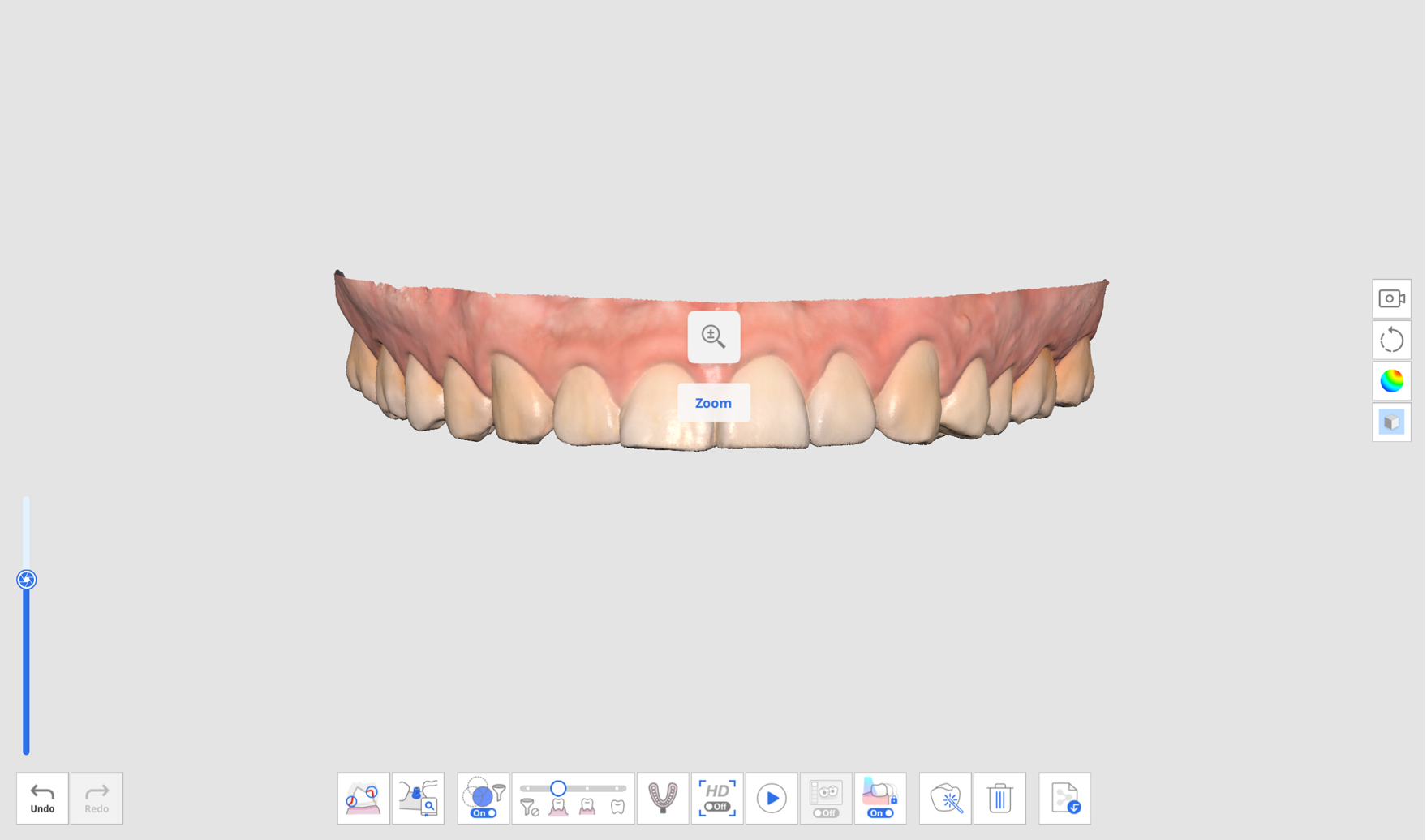
- Xoay
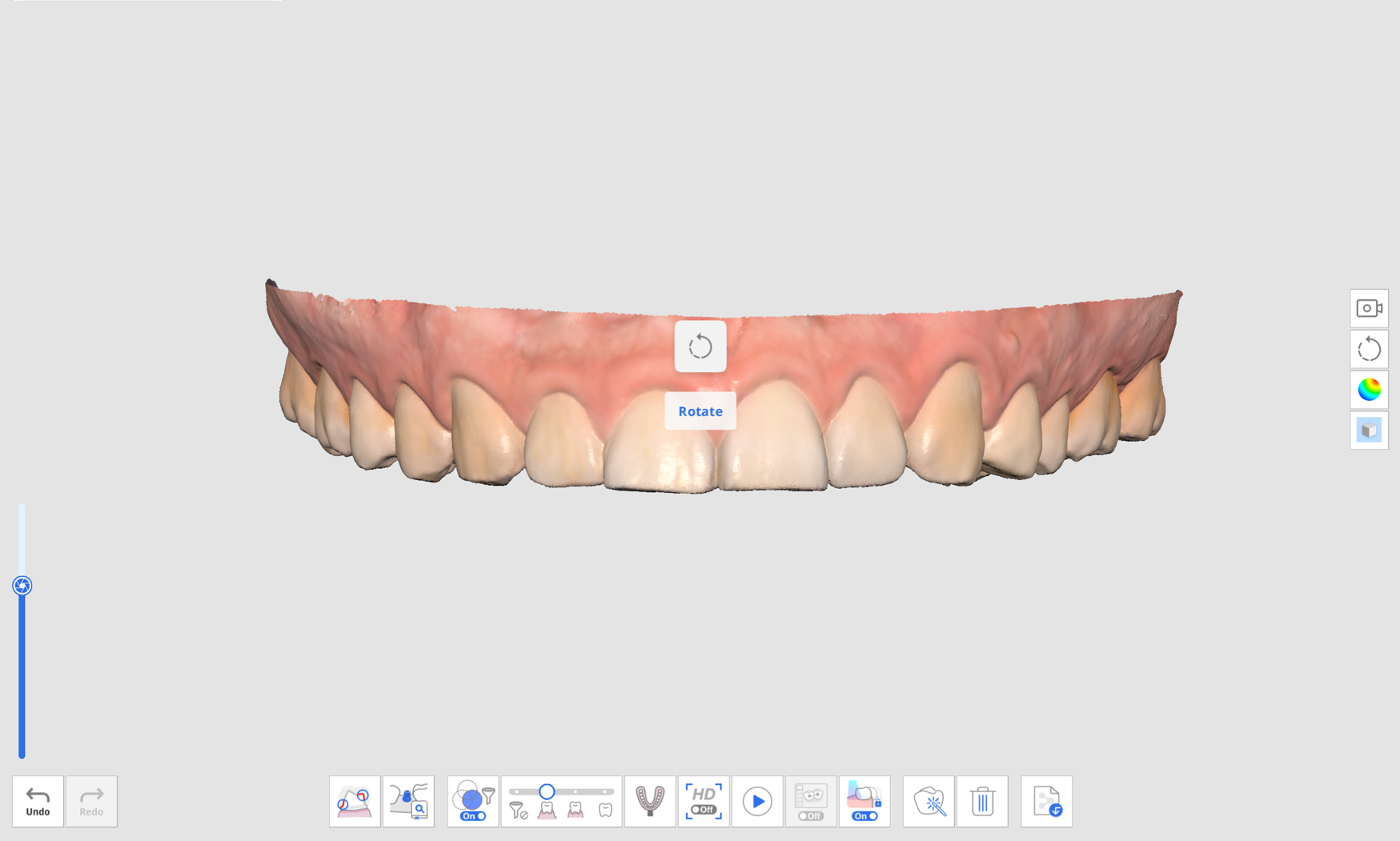
- Di chuyển
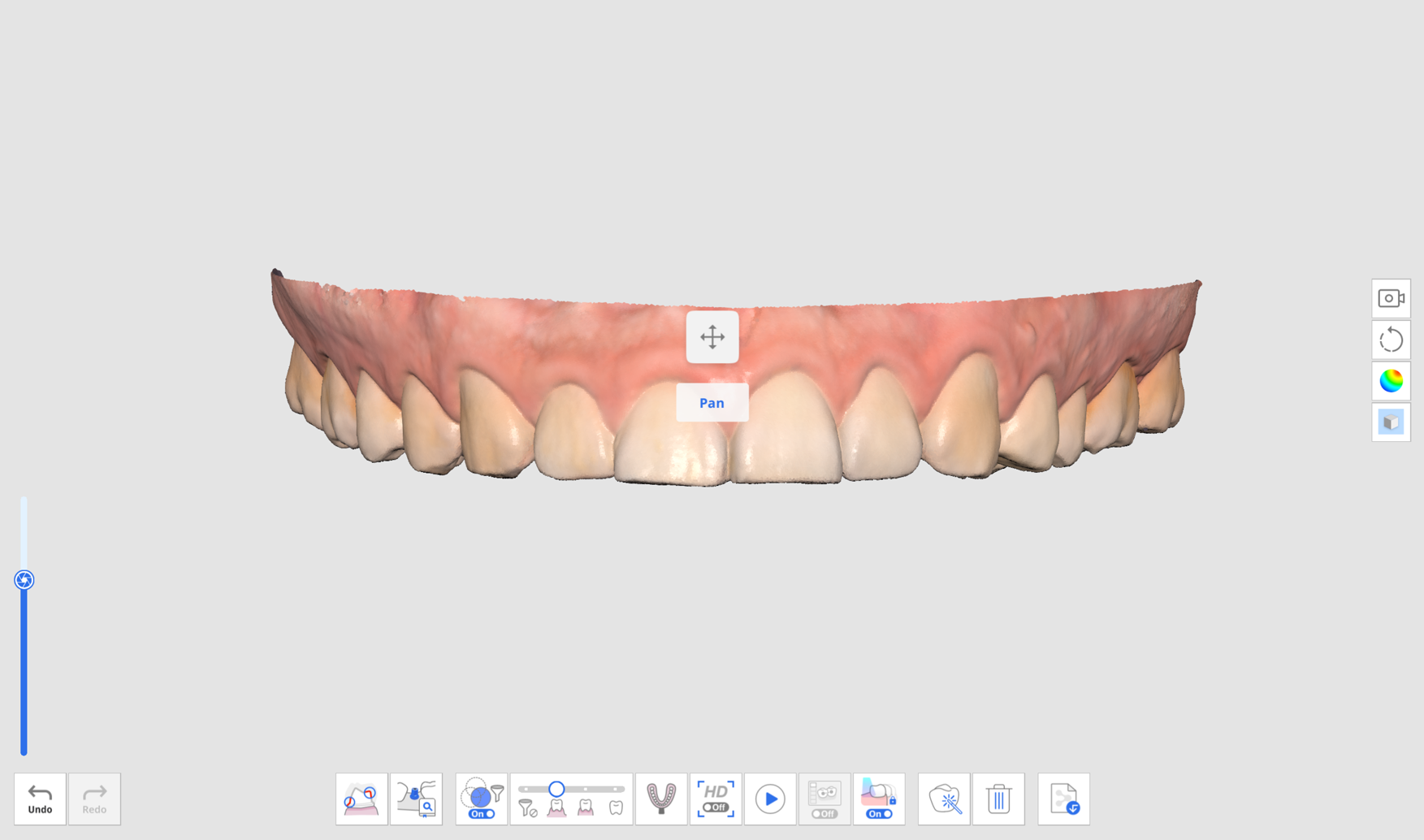
- Thu phóng vừa màn hình: Nhấp đúp vào nút Điều khiển để căn chỉnh dữ liệu vào giữa màn hình.
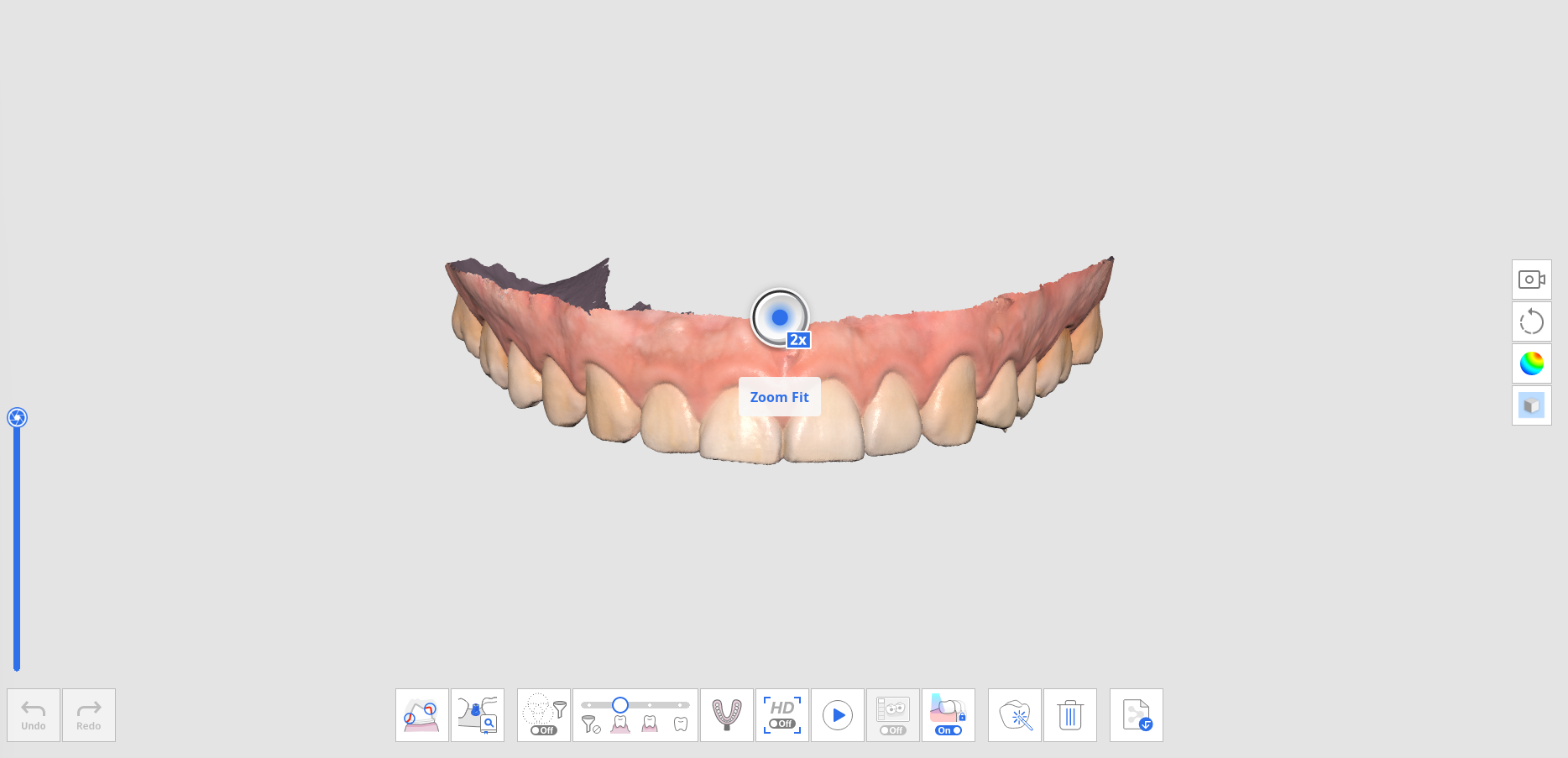
Điều khiển dữ liệu 3D bằng chuột
| Hình ảnh | Mô tả | |
|---|---|---|
| Thu phóng |  | Cuộn con lăn chuột. |
| Thu phóng tiêu điểm | 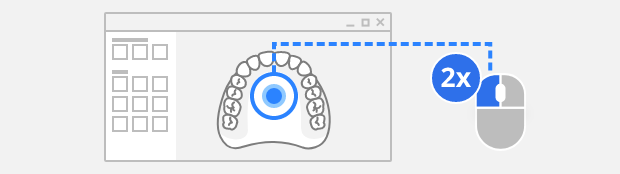 | Nhấp đúp vào dữ liệu. |
| Thu phóng vừa màn hình | 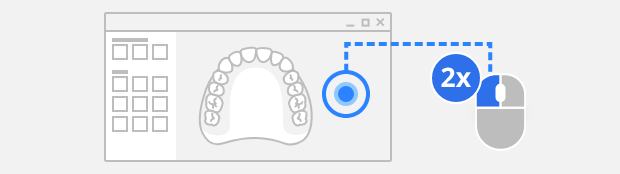 | Nhấp đúp vào nền. |
| Xoay |  | Kéo chuột phải. |
| Di chuyển |  | Kéo con lăn chuột. |
Điều khiển dữ liệu 3D bằng chuột và bàn phím
| Windows | macOS | |||
|---|---|---|---|---|
| Thu phóng | 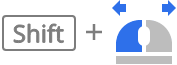 | 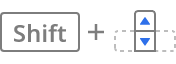 | 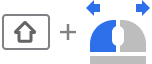 | 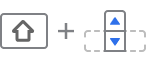 |
| Xoay | 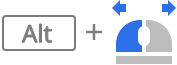 | 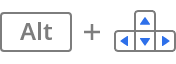 | 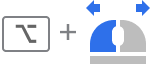 | 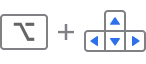 |
| Di chuyển | 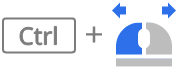 | 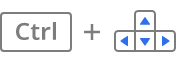 | 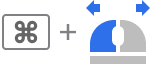 | 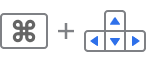 |
Điều khiển dữ liệu 3D bằng các nút trên máy quét (i700/i700 wireless/i900 Mobility)
| Hình ảnh | Mô tả | |
|---|---|---|
| Chuyển chế độ điều khiển dữ liệu | 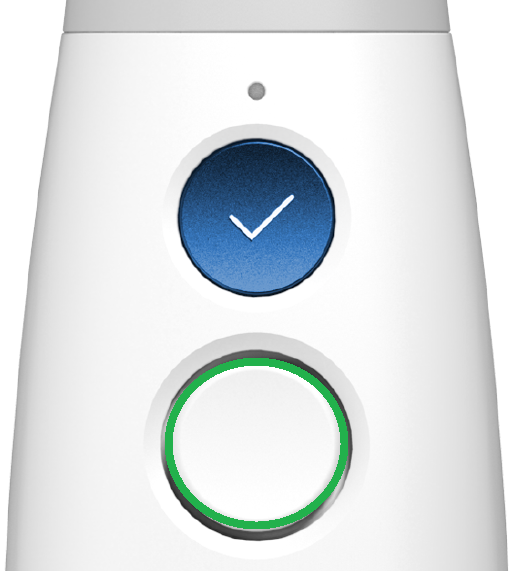 | Nhấn một lần vào nút Điều khiển. |
| Thu phóng vừa màn hình | Nhấn hai lần vào nút Điều khiển. | |
| Thu phóng | 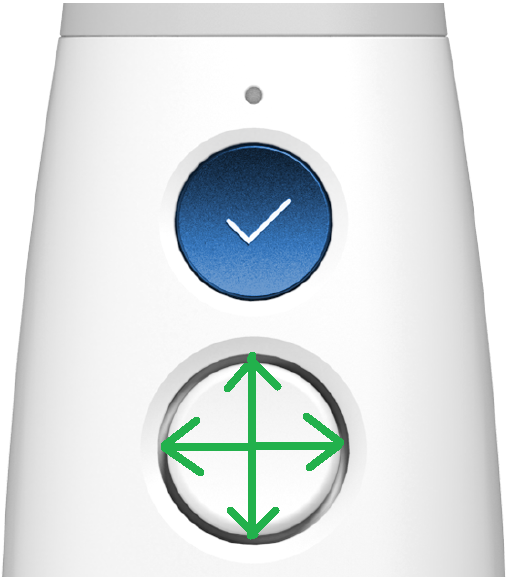 | Ấn lên/xuống trên nút Điều khiển. |
| Xoay | Ấn lên/xuống/trái/phải trên nút Điều khiển. | |
| Di chuyển | Ấn lên/xuống/trái/phải trên nút Điều khiển. |
Điều khiển dữ liệu 3D bằng giao diện cảm ứng (i900)
| Hình ảnh | Mô tả | |
|---|---|---|
| Chuyển chế độ điều khiển dữ liệu | 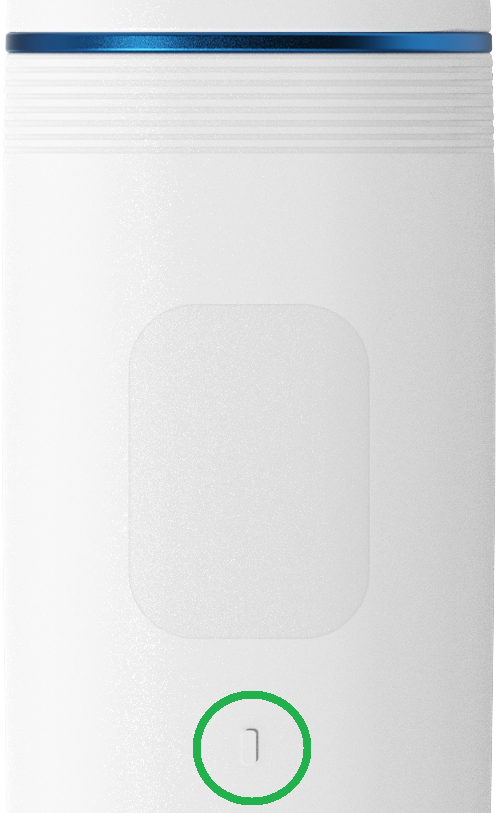 | Chạm nhẹ vào nút Menu. |
| Thu phóng vừa màn hình | Chạm hai lần vào nút Menu. | |
| Thu phóng | 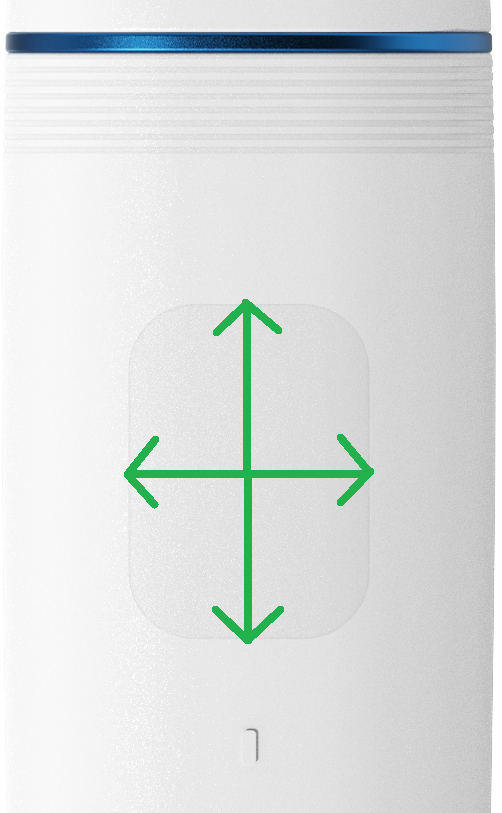 | Chạm và kéo lên/xuống trên Dải cảm ứng. |
| Xoay | Chạm và kéo lên/xuống/trái/phải trên Dải cảm ứng. | |
| Di chuyển | Chạm và kéo lên/xuống/trái/phải trên Dải cảm ứng. |
Hỗ trợ chuột 3D
Medit Scan for Clinics hỗ trợ sử dụng chuột 3D 3Dconnexion.
Các công cụ phát triển thiết bị đầu vào 3D và công nghệ liên quan được cung cấp theo giấy phép của 3Dconnexion. © 3Dconnexion 1992 - 2013. Bảo lưu mọi quyền.
Thao tác quét
Bắt đầu/Dừng bằng nút quét (không khả dụng với i900)
Bạn có thể bắt đầu hoặc dừng quá trình quét bằng cách nhấn nút Quét trên máy quét.
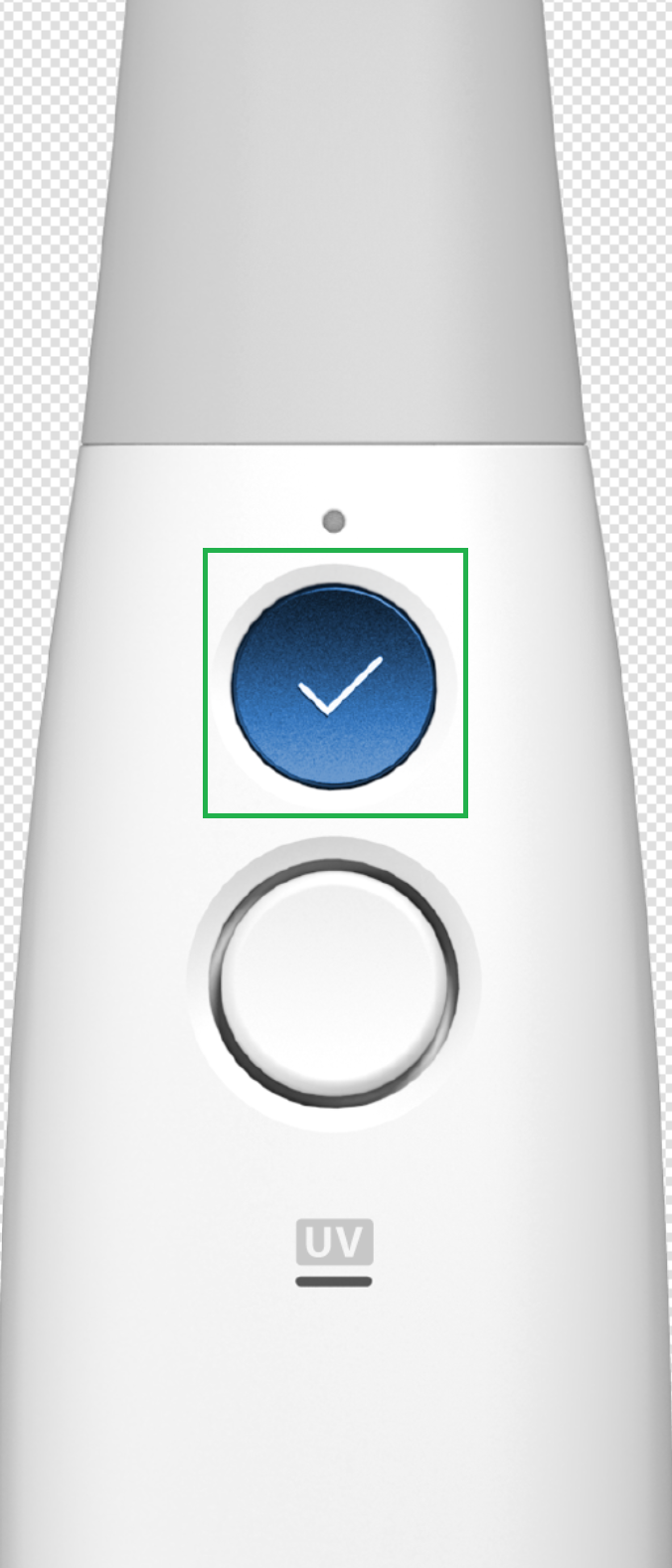
Băt đầu/Dừng bằng dải cảm ứng (chỉ dành cho i900)
Bạn có thể bắt đầu hoặc dừng quá trình quét bằng cách chạm hai lần vào dải cảm ứng trên máy quét.
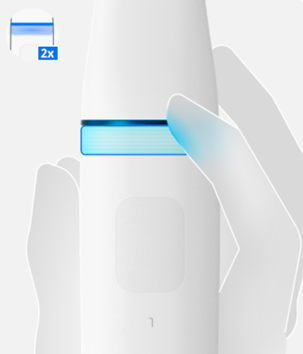
Băt đầu/Dừng bằng cách nâng/đặt máy quét (chỉ dành cho i900)
Bạn có thể nhấc máy quét lên để bắt đầu quét hoặc đặt máy quét vào giá đỡ để dừng quét.
🔎Lưu ý
Tính năng này chỉ khả dụng khi bật tùy chọn “Bắt đầu quét tự động” trong Cài đặt > Máy quét.